win10服务_详细教您怎么打开win10服务
- 分类:win10 发布时间: 2018年01月27日 12:01:29
Windows10 系统现在已经占有很大的用户比例了,有些用户对win10 的一些操作还比较不熟悉,例如打开win10服务的方法,这里小编教大家怎么打开win10系统服务。
win10系统经过多次的更新完善已经非常的稳定了,很多原来不敢升级到win10系统的用户都陆续升级到win10,win10有很多的服务进程可以选择开启或关闭,怎么打开win10服务呢?一起来看看吧。
方法一:运行窗口打开服务
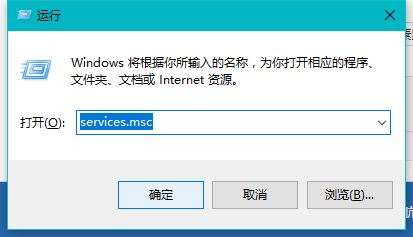
win10服务电脑图解-1
按win+r键调出运行窗口输入或复制:services.msc 点击确定或按回车键即可打开服务。
方法二:任务管理器打开服务
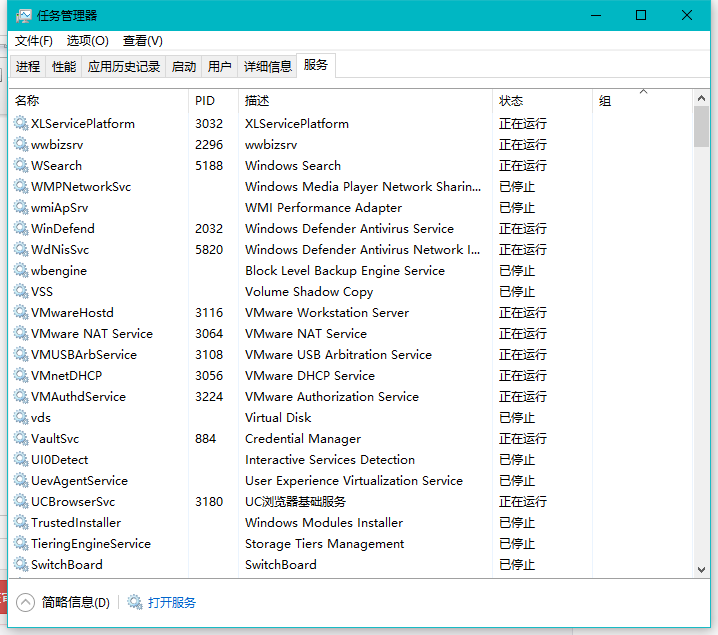
打开服务电脑图解-2
右键任务栏打开任务管理器,切换到服务界面点击下方的打开服务即可。
方法三:直接搜索打开服务
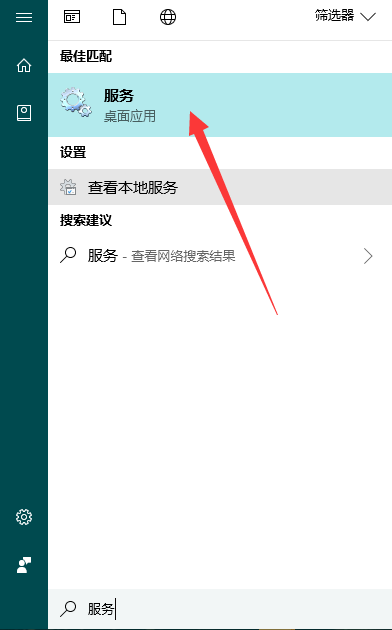
win10电脑图解-3
在win10左下角搜索框输入服务或直接按win键输入服务即可找到。
方法四:计算机管理打开服务
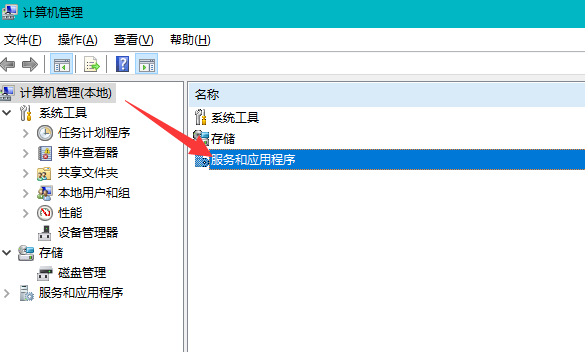
win10打开服务电脑图解-4
按win+x键打开菜单点击打开计算机管理界面之后点击服务和应用程序即可打开服务管理器。
以上为几种打开服务的方法,想要用哪种方法就看你自己的方便了,更多实用电脑技巧可以在本站搜索相关的内容。
猜您喜欢
- 解答台式机无法开机重装win10系统..2019/06/03
- 最全面win10怎么升级成企业版系统呢?..2019/07/19
- 技术编辑教您怎么关闭win10自动更新..2019/02/25
- 电脑最新系统win10怎么样2021/04/23
- win10系统电脑备份文件在哪里设置..2021/04/01
- 电脑显示器分辨率怎么调的步骤教程..2021/07/02
相关推荐
- 细说怎么设置电脑开机密码.. 2018-12-08
- win10电脑配置怎么看 2022-10-06
- win10怎么设置任务栏显示应用图标,详.. 2017-11-22
- win10激活,详细教您一个简单的激活方.. 2018-01-18
- 怎么解决win10系统还原错误0x80042306.. 2020-08-17
- win10 安装驱动的方法 2022-06-19




 粤公网安备 44130202001059号
粤公网安备 44130202001059号